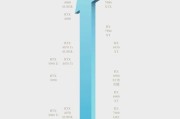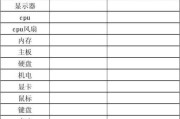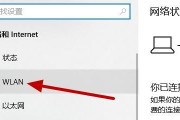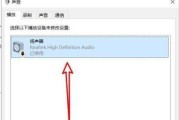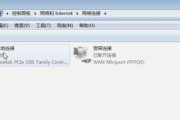台式电脑作为日常生活中不可或缺的电子设备,其使用频率极高。然而,不少用户都会遇到在开关机时台式电脑出现蓝屏的状况,这不仅影响电脑的正常启动,还会导致数据丢失和工作不便。本文将深入探讨台式电脑在开关机时出现蓝屏现象的原因,并提供相应的解决办法。
蓝屏,学名“蓝屏死机”,英文名为“BlueScreenofDeath”,简称“BSOD”,是Windows操作系统在遇到重要错误时将屏幕显示为蓝色,并显示错误信息的一种状态。蓝屏可以发生在任何时间,包括开机、关机或者是使用过程中。由于蓝屏出现时常常伴随着系统崩溃,会使得用户无法进行正常的操作。了解蓝屏出现的原因及如何预防和解决这类问题显得尤为重要。

蓝屏出现的原因
1.硬件故障
硬件故障是最常见的蓝屏原因之一。内存条损坏、显卡不稳定或是硬盘出现坏道,均可能导致系统在启动时出现蓝屏。
2.驱动程序问题
驱动程序是硬件和操作系统之间的桥梁。过时的、损坏的或不兼容的驱动程序均可能导致系统在启动过程中出现蓝屏。
3.系统文件损坏
Windows系统由众多文件构成,如果系统文件被病毒破坏或误删除,可能会在启动时引起蓝屏故障。
4.注册表错误
注册表是Windows系统用来存储系统和应用程序的设置信息的地方。注册表错误或损坏也会导致启动时蓝屏。
5.病毒或恶意软件感染
电脑遭受病毒或恶意软件攻击时,可能会对系统文件、驱动程序或注册表造成损害,导致蓝屏现象。
6.电力供应不稳定
电力供应不稳定,如电压波动过大,也可能导致台式电脑在开关机时发生蓝屏。

解决蓝屏问题的步骤
1.检查硬件设备
内存条:使用Windows内存诊断工具检查内存条是否有问题。
硬盘:运行硬盘检测工具,比如chkdsk命令,来检查硬盘是否有物理损坏。
显卡和其他硬件:确认硬件没有物理损坏,并检查与其他组件的兼容性。
2.更新或回滚驱动程序
更新驱动程序:访问硬件制造商的官方网站下载最新的驱动程序。
回滚驱动程序:如果更新驱动之后问题出现,可以尝试回滚到之前的版本。
3.检查和修复系统文件
使用系统文件检查器工具(sfc/scannow)扫描并修复损坏的系统文件。
4.修复注册表错误
打开注册表编辑器,扫描并修复损坏的注册表项,注意:注册表编辑有风险,建议在深入了解或专业人士指导下操作。
5.使用杀毒软件
运行杀毒软件全面扫描电脑,确保系统未被病毒或恶意软件侵害。
6.检查电源稳定性
使用稳压器或不间断电源(UPS)保护电脑在电压不稳定时不受损害。

结语
台式电脑开关机时出现蓝屏的原因多种多样,从硬件故障到软件问题,每一种都有可能导致系统崩溃。通过上述步骤检查和排除问题,可以有效减少蓝屏的发生频率。保持良好的电脑使用习惯,定期检查硬件和软件状态,是保障电脑稳定运行的关键。
对于蓝屏问题的深入解读和有效解决,可能需要更为专业的技术支持。如果以上自助解决方案无法解决,建议联系专业技术人员进一步检查和修复。在这个过程中,保持冷静分析,根据具体情况采取适宜的措施,是解决蓝屏问题的关键因素。
标签: #台式电脑